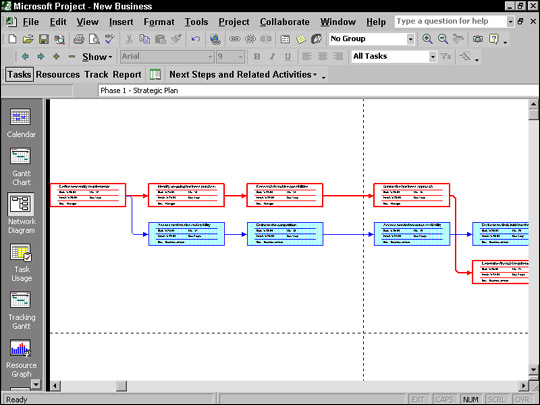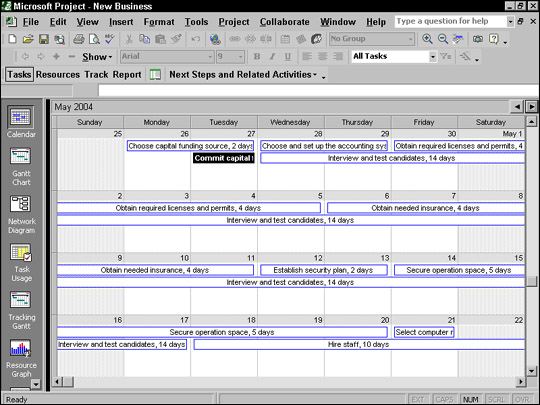Visninger er en måte programvaredesignere organiserer informasjon på, slik at du kan få tak i det på logiske måter. På grunn av kompleksiteten til informasjon i en typisk prosjektplan, er mange visninger tilgjengelige for å undersøke den. Hvis du tenker på at det gjennomsnittlige tekstbehandlede dokumentet ditt er omtrent like komplisert som en informasjonskapsel, er den gjennomsnittlige prosjektplanen en fem-lags bryllupskake utsmykket med intrikate blomster og girlandere i delikate klatter av sukkerholdig glasur.
I en typisk prosjektplan har du informasjon om følgende:
- Ressurser. Ressursnavnet, ressurstype, timepris, overtidspris, oppdrag, avdeling og kostnad per bruk med mer.
- Oppgaver. Oppgavenavnet, varigheten, startdatoen, sluttdatoen, tildelte ressurser, kostnader, begrensninger, avhengigheter og så videre.
- Prosjekt timing og fremdrift. Flere typer kalendere, prosjektstart- og sluttdato, prosent av fullførte oppgaver, ressurstimer brukt, grunnlinjeinformasjon og kritisk baneinformasjon og mer.
- Økonomisk informasjon. Opptjent verdi, tids- og kostnadsavvik, anslåtte kostnader for ufullført arbeid, og så videre.
Du kan se at det er viktig å finne ut hvordan du bruker de mange prosjektvisningene til å legge inn, redigere, se på og analysere prosjektdata. Ikke bekymre deg for at du vil bli overveldet: Etter en stund er det å bruke alle disse visningene . . . vel, et stykke kake.
Hjemmebase: Gantt-diagramvisning
Gantt-kartvisning er som et favorittrom i huset ditt, stedet de fleste trekker til. Det er stedet som vises først når du åpner et nytt prosjekt. Denne visningen, vist i figur 1, er en kombinasjon av regnearkdata og en grafisk representasjon av oppgaver; den tilbyr et vell av informasjon på ett sted.

Figur 1: Gantt-diagramvisning kan vise hvilken som helst kombinasjon av datakolonner du ønsker.
Gantt-diagramvisningen har to hovedseksjoner. Området til venstre kalles arket, som er et regnearklignende grensesnitt med kolonner med informasjon. Til høyre for denne visningen er diagrammet. Diagrammet bruker stolper, symboler og linjer for å representere hver oppgave i prosjektet og avhengighetsforholdet mellom dem.
Øverst i kartområdet er tidsskalaen. Dette verktøyet brukes som en skala som du kan tolke tidspunktet for oppgavelinjene mot. For å se planen din i større eller mindre tidsdetaljer, kan du endre tidsenhetene som brukes i tidsskalaen. Du kan for eksempel se på oppgavene dine i detalj over dager eller i en bredere oversikt over måneder.
Gå med strømmen: Nettverksdiagramvisning
En annen visning som du sannsynligvis vil bruke ofte, er visningen Nettverksdiagram, som er vist i figur 2. Organiseringen av informasjon representerer arbeidsflyten i prosjektet ditt, med en rekke oppgavebokser. Boksene inkluderer avhengighetslinjer som kjører mellom dem for å gjenspeile deres timingforhold. Du leser denne visningen fra venstre til høyre, med de tidligere oppgavene til venstre som flyter inn i senere oppgaver og underoppgaver til høyre.
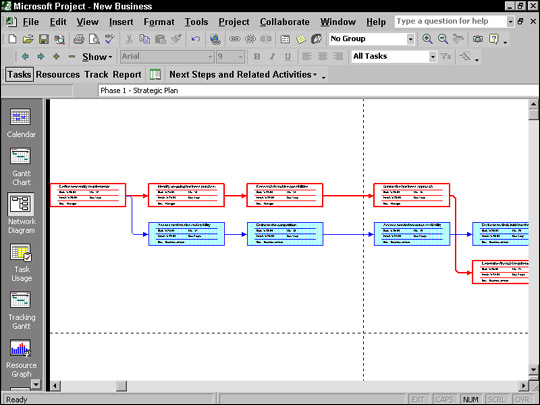
Figur 2: Nettverksdiagramvisning legger viktig oppgaveinformasjon i oppgavebokser.
Tradisjonelt kalt et PERT-kart, ble denne metoden for diagrammer av arbeidsflyt utviklet av marinen på 1950-tallet for bruk i bygging av Polaris-ubåter.
Nettverksdiagramvisning har ingen tidsskala fordi visningen ikke brukes til å se spesifikk timing, men for å se den generelle rekkefølgen av oppgaver i en plan. Hver oppgaveboks inneholder imidlertid spesifikk tidsinformasjon om hver oppgave, for eksempel start, mål og varighet. Du kan tilpasse informasjonen i oppgaveboksene.
Hent frem kalendervisning
Hvem kan tenke på tid uten å trylle frem en kalender? Dette kjente synet på tid er et av mange syn som tilbys i Project. Kalendervisningen, vist i figur 3, viser oppgaver som bokser som faller på tvers av blokkene som representerer dager i en kalender.
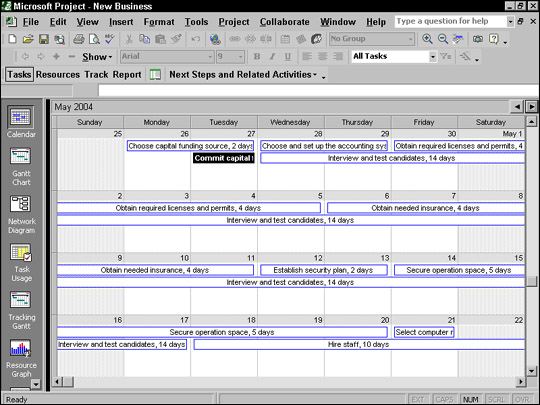
Figur 3: Det kjente kalendergrensesnittet viser deg hvordan en oppgave kan strekke seg over flere dager eller uker.
Du kan endre kalendervisningen slik at den vises fra én til seks uker (eller mer ved å bruke en egendefinert innstilling i Zoom-dialogboksen) på skjermen om gangen. Kalendervisning inkluderer også en tidsskala som du kan endre for å vise en syv-dagers eller fem-dagers uke og skyggelegging for å indikere arbeidsdager og ikke-arbeidsdager basert på en valgt basis- eller ressurskalender.
Dusinvis av visninger er innebygd i Project. Du vil møte mange flere når du arbeider gjennom spesifikke elementer i Project.